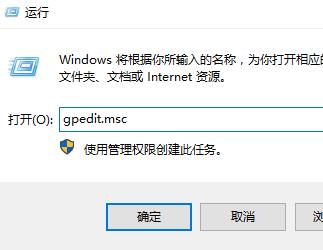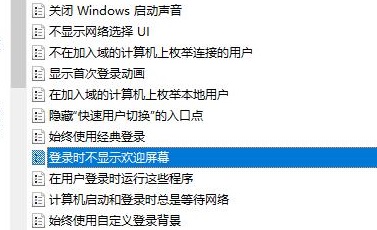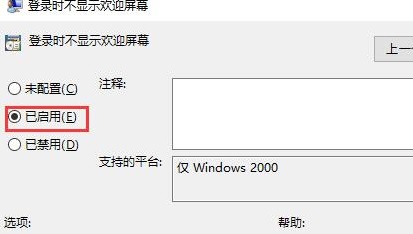Win10开机在欢迎界面卡住怎么办?当我们的电脑使用久了,就难免会遇到一些电脑故障问题,其中就有用户的电脑开机时会卡欢迎界面,无法进入系统,为此十分头疼不知该如何解决,下面小编带来了两种解决方法,你可以根据你的情况进行操作。
方法一:重装系统
直接下载系统之家官网提供的Win10系统,并安装。
系统之家为您提供两种安装方法,本地硬盘安装是最为简单的安装方法(其他的安装方法容易导致蓝屏或者其他问题)。建议使用硬盘安装前先制作U盘启动工具,如果硬盘安装失败,或者您的电脑已经是开不了机、卡在欢迎界面、进不去桌面、蓝屏等情况,那么就需要选择U盘重装系统。
温馨提醒:重装系统时会格式化当前系统盘(一般是C盘),一定要提前备份好C盘和桌面上数据。
1. 本地硬盘安装(强烈推荐):硬盘安装Win10系统教程
2. U盘启动工具安装:U盘重装win10系统教程
方法二:设置登录时不显示欢迎屏幕
1. 首先按下“win+R”,输入:gpedit.msc。
2. 然后依次打开:管理模板-系统-登录。
然后双击右侧的“登录时不显示欢迎屏幕”。
3. 然后在弹出的窗口中,点击已启用,然后确定就能够完成来了。
以上就是系统之家小编为你带来的关于“Win10开机在欢迎界面卡住怎么办”的全部内容了,希望可以解决你的问题,感谢您的阅读,更多精彩内容请关注系统之家官网。

 时间 2023-11-21 14:20:17
时间 2023-11-21 14:20:17 作者 admin
作者 admin 来源
来源